Det er offentlig kjent at Google skanner Google Foto-innholdet ditt for å vise deg annonser som passer bedre til interessene dine. Mens noen kanskje aksepterer det, finner andre at det er påtrengende nok til å ville iverksette tiltak.
Teknisk sett kan du ikke slette en Google Foto-konto, og du kan heller ikke slette Google Foto-appen fra enheten din uten å miste alle andre Google-kontofunksjoner. Det er flere detaljer nedenfor. Dette oppsettet er en måte Google fortsatt har kontroll over deg på!
Avhengig av graden av bekymring, er det et par måter å løse Google Foto-problemet på. Men før du fortsetter, er det viktig å finne årsaken til at du kanskje vil slette Photos-kontoen din i utgangspunktet. Dette trinnet sikrer at du ikke fjerner Google Foto-kontoen din hvis du ikke trenger det.
Hvorfor slette Google Foto?
En av de vanlige grunnene til at folk ønsker å slette Google Photos-kontoen sin, er fordi de går tom for lagringsplass i skyen. Å slette alle bildene deres virker som en utmerket måte å løse dette problemet på.
En annen vanlig og stadig viktigere grunn er knyttet til sikkerhet og personvern. Mange mennesker føler seg ikke komfortable med å dele bildene sine på en skylagringstjeneste som hackere kan angripe og som Google kan analysere for å vise annonser av interesse, blant annet.
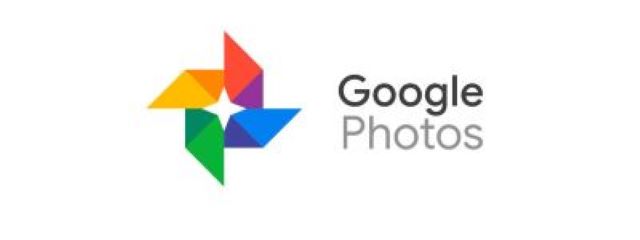
Hvorfor ikke slette Google Bilder
Hvis plassbegrensninger gjør at du ønsker å slette Google Photos-kontoen din, kan du optimalisere den ved å endre Google Photos kvalitet fra «Original» til «Storage saver» (tidligere kalt «Høy kvalitet».)
Hvis du ikke vil at Google Foto skal motta bilder fra telefonen din, slår du av synkronisering.
Anta at du liker å bruke telefonens Galleri-app for å administrere bildene dine. I så fall kan du fjerne Google Photos fra enheten helt i stedet for å slette Google-kontoen fra telefonen, noe som vil deaktivere alle andre Google-funksjoner for den nevnte kontoen.
Sletter Google Foto-konto på enhet som bruker Android
I denne prosessen, du fjerner ikke appen, men sletter kontoen din fra den. Det er ingen måte å fjerne en konto fra Bilder helt uten å miste alt annet som er koblet til Google. Du kan imidlertid slå av synkronisering, og alle bilder og bilder som lastes opp via Google Foto, vil forbli i skyen, men nye vil ikke gå dit. Videre kan du slette Google Photos så lenge ingen kontoer er logget på for øyeblikket, så kan du bruke telefonens standard bildeviser i stedet.
- Start «Google Foto» Android-appen, og trykk deretter på din "profilikon" øverst til høyre.

- Velg din aktive profil.

- Velge "Bruk uten konto."

Etter å ha fullført trinnene ovenfor, har du fjernet kontoen din fra Google Foto, og den vil bli en standard frakoblet bildeviser for Android-telefonen din med mindre du bestemmer deg for å avinstallere den. Selvfølgelig, din sky gjenstår hvis du noen gang vil se noen lagrede bilder i Google Foto-kontoen din.
Sletting av Google Foto-konto på en iPhone
I likhet med Android-enheter bruker iPhone også Google Foto som en offline-visning når du fjerner Foto-kontoen din, og eventuelle tidligere synkroniserte bilder forblir i appen i skyen. Siden det ikke er mulig å slette Google Foto-kontoen din, kan du koble den fra Google Foto-appen på iPhone.
- Åpen «Google Foto» på din iPhone.
- Velg profilikonet ditt, som du finner øverst til høyre.
- Velg profilen din og trykk på "Bruk uten konto."
Nå er ikke Google-kontoen din logget på Bilder, så appen fungerer som en enkel offline bildeviser. Vær oppmerksom på at kontoer fortsatt vises i Google Foto, men du er ikke logget på noen av dem, så du kan avinstallere appen hvis du vil. Selvfølgelig, din skyen forblir hvis du noen gang vil se noen lagrede bilder i Google Foto-kontoen din.
Sletting av Google Foto-appen på en PC
PC-versjonen av Google Photos er annerledes enn Android- og iOS-apper fordi den ikke er en Android-basert enhet. Hvis du fjerner appen, forblir de eksisterende skylagrede bildene dine i skyen for å se dem når som helst. Dessuten, PC-appen er faktisk Google Drive som bare tilbyr Google Foto for sikkerhetskopiering av bilder. Derfor, sletting av appen vil ikke slette skybilder, inkludert de du synkroniserte gjennom Windows.

- Lansering "Innstillinger" fra "Windows Start-menyen".

- Klikk på "Apper."

- Plukke ut "Google Disk," klikk deretter på "Avinstaller."

- Klikk "Avinstaller" en gang til i Windows-bekreftelsespopupen.

- Plukke ut "Avinstaller" i popup-vinduet for Google Disk.

- Klikk på "Lukk" i popup-vinduet for Google Disk når avinstalleringen er fullført.

Sletter Google-kontoen din helt
Det er ingen måte å slette Google Foto-kontoen din helt, men du kan slette appen fra enhetene dine, pluss at du kan fjerne alt i den for å sikre personvernet ditt. Det nærmeste du kommer til å slette Google Photos-kontoen din er å slette alle data i skyen og fjerne alle tilkoblede Google-kontoer.
Nå som du vet hvordan du holder Google Foto i sjakk, kan du enkelt administrere graden av involvering i tjenesten eller fjerne Google-kontoene dine fra den. Selv om det er fint å ha en sikkerhetskopi av bildene dine et sted i skyen, kan du være uenig i at Google Foto er den beste tjenesten for jobben. Dessuten er det mange alternativer å utforske.
Har du klart å angi Google Foto-tilgangen slik du vil? Hvilket alternativ fungerer best for deg? Del dine erfaringer i kommentarfeltet nedenfor.








